
Depois de lidar com os processos básicos para gravar, editar e renderizar um vídeo no Camtasia Studio, é hora de você saber como abrir e salvar um arquivo ou projeto no Camtasia Studio – passo a passo, algo que mostramos abaixo.
Abra e salve um arquivo ou projeto no Camtasia Studio
Salvar um projeto para trabalhar nele mais tarde geralmente é muito útil, especialmente para aqueles que se dedicam profissionalmente a criar / editar vídeos. Sem dúvida, para aquelas circunstâncias em que são necessários vários dias de trabalho, salvar projetos é muito útil.
Ao mesmo tempo, lembre-se de sempre trabalhar em seus projetos e colocar música de fundo em vídeos sem direitos autorais no Camtasia Studio, desta forma você evitará problemas mais tarde. Vamos continuar com o processo de salvamento do projeto.
- O processo para salvar projetos é muito simples, basta seguir uma série de etapas e você poderá trabalhar novamente com um projeto determinado.
- Enquanto estiver no Camtasia Studio, você deve ir para a seção “Arquivo”.
- Agora pressione o opção “Salvar como” (Salvar como) Neste ponto, você deve selecionar a pasta na qual deseja salvar o projeto.
- É melhor criar uma pasta específica que você possa acessar mais tarde. Da mesma forma, você deve fornecer um nome adequado, depois disso, clique em “Salvar”.
Caso queira abrir o projeto novamente, basta clicar duas vezes no arquivo criado anteriormente. Você também pode abri-lo diretamente do programa, ambas as opções são igualmente válidas.
Salve e exporte o vídeo no Camtasia Studio após a conclusão
Caso queira salvar o projeto depois de concluído, ou seja, exportá-lo, o processo é um pouco diferente, porém, certifique-se de dar os últimos retoques ao escurecer ou clarear um vídeo com o Camtasia Studio, importante melhorar sua produção ainda mais. De qualquer forma, exportar o vídeo é muito simples, siga os passos abaixo para realizar o procedimento.
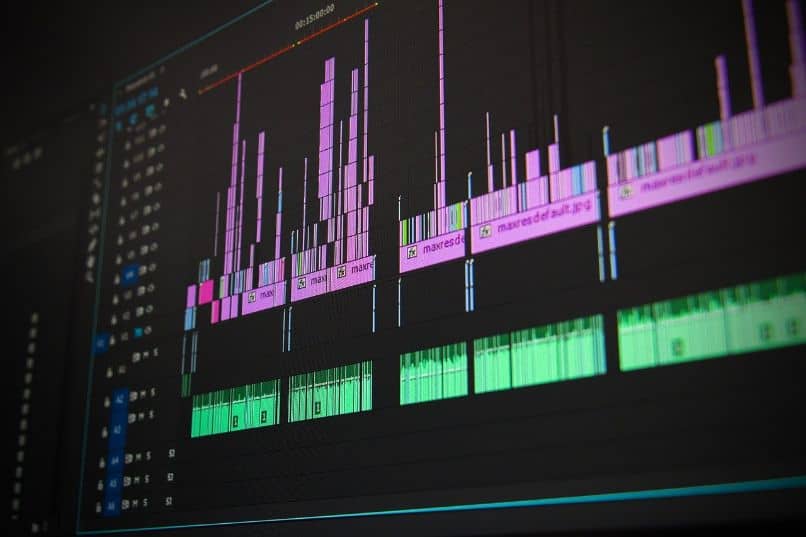
- Uma vez dentro do Camtasia Studio e no projeto que deseja exportar, você deve localizar o botão “Compartilhar” que está localizado na parte superior direita da tela. Clique neste botão.
- O seguinte dependerá de como você deseja exportar o vídeo. Como você verá, existem várias opções, entre as quais encontramos YouTube, Google Drive, Vimeo e, claro, você também pode salvar em nosso computador.
- O mais recomendado é que você salve o vídeo diretamente no seu computador, com a finalidade de visualizá-lo para verificar se está tudo bem. Por sua vez, também antes de concluir todo o processo, é recomendável salvar o projeto da forma que mostramos anteriormente.
- Para salvar o vídeo diretamente no computador, clique na opção “Arquivo Local”. Fazendo o acima, você vai pular para o menu de exportação. Na parte superior, as opções de exportação devem ser configuradas.
- Certamente é recomendado selecionar Opções MP4, por ser o formato mais comum e popular, além de ser compatível com diversos dispositivos e plataformas. Selecione a opção que melhor se adapta às suas necessidades, que pode ser 480P, 720P ou 1080P, clique em Avançar.
- Na próxima tela, você deve inserir um nome para o projeto e selecionar a pasta na qual deseja salvá-lo. Para alterar o nome e a pasta, basta clicar no pequeno ícone de pasta.
- Encontre a opção onde deseja salvar o vídeo e dê o nome que parece mais adequado para você. Após fazer as configurações anteriores, clique em “Salvar”. Para concluir o processo, clique no opção “Concluir”.
- Espere até que o processo de exportação termine e você poderá ver o vídeo que fez anteriormente.
E é assim que é fácil exportar um vídeo com o programa Camtasia Studio. É sem dúvida um software muito poderoso, na verdade, você pode remover o fundo verde ou Chroma Key no Camtasia Studio, mas isso requer prática e estudo.